网友们在玩电脑游戏的时候,都会遇到声音很低的情况。如果笔记本游戏的声音较低,会让我们在使用笔记本时感觉不舒服。不过笔记本声音低是低端笔记本的通病。那么如何解决呢?下面,小编就为大家介绍一下如何解决笔记本电脑声音过低的问题。
笔记本电脑的声音是我们使用电脑最基本的需求。我们可以利用声音在计算机和网络上获取音乐、视频等声音输出媒体。不过笔记本的声音相比台式机来说很小,所以没办法体验电脑带来的娱乐。接下来小编就给大家讲解一下笔记本声音小的解决方法。
笔记本电脑声音太小解决方法
首先需要确认硬件设备没有问题
(如声卡损坏、扬声器损坏、BIOS设置问题、声卡连接不良等)。
 计算机图形学-1
计算机图形学-1
确认不是硬件问题后,检查系统,点击任务栏右下角的“小喇叭”图标,
检查是否设置了“静音”或音量设置太低。
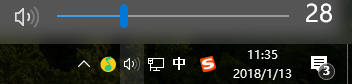 电脑电脑图-2
电脑电脑图-2
如果右下角没有小喇叭:
双击打开“控制面板”中的“声音和音频设备”。
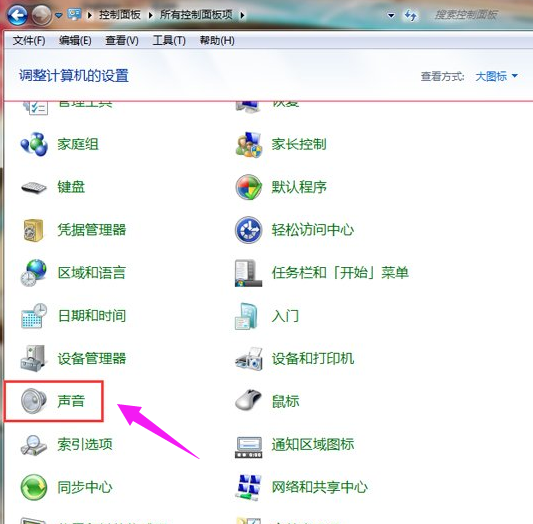 笔记本电脑图-3
笔记本电脑图-3
还可以在“音量”选项卡下调整音量。
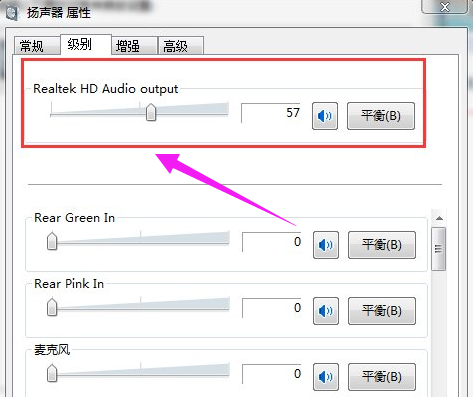 电脑声音电脑图-4
电脑声音电脑图-4
如果设备的音量呈灰色且无法操作,则可能是声卡驱动程序损坏。
右键单击“计算机”,然后单击“属性”命令。
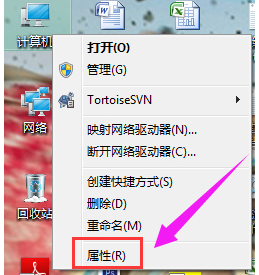 声音太小电脑插画-5
声音太小电脑插画-5
打开“系统属性”窗口,切换到“硬件”选项卡,然后单击“设备管理器”按钮。
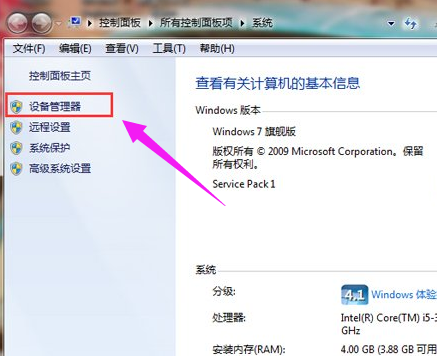 电脑声音电脑图6
电脑声音电脑图6
展开“声音、视频和游戏控制器”项,查看这里声卡驱动是否有黄色“?”或黄色的“!”,
和”?”说明声卡驱动没有安装或者安装不正确,说明声卡驱动不匹配。
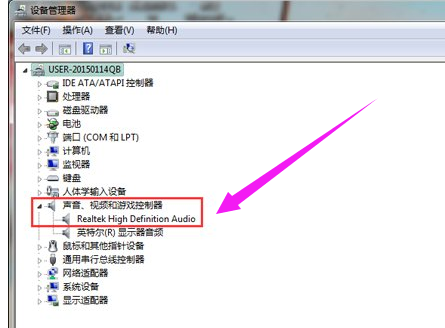 计算机图形学-7
计算机图形学-7
下载驱动精灵软件并重新安装声卡驱动程序。
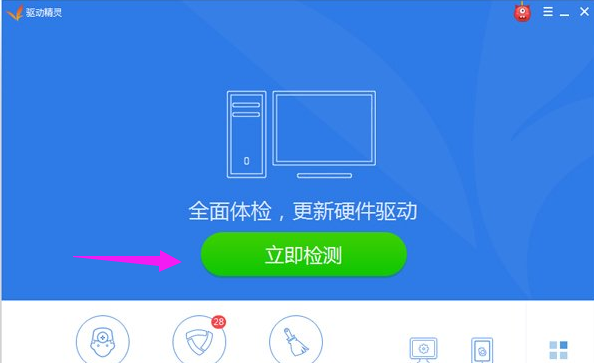 笔记本图-8
笔记本图-8
以上就是笔记本电脑声音小的解决方法。